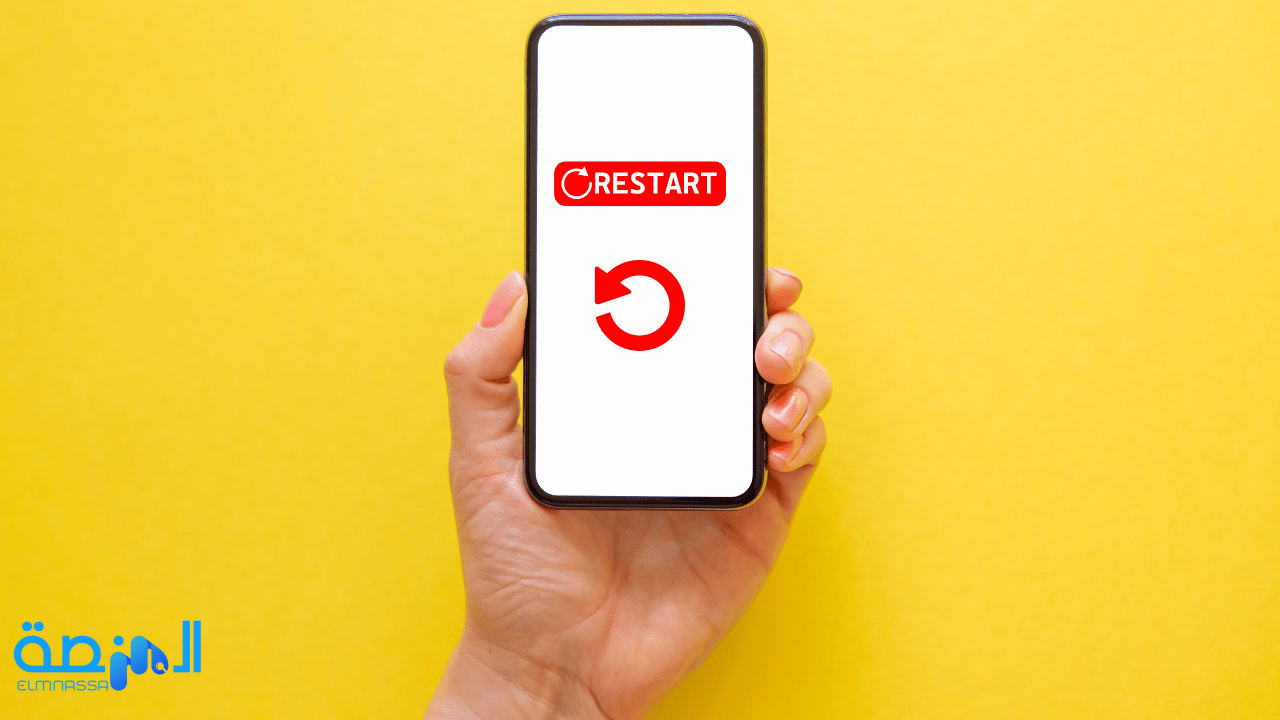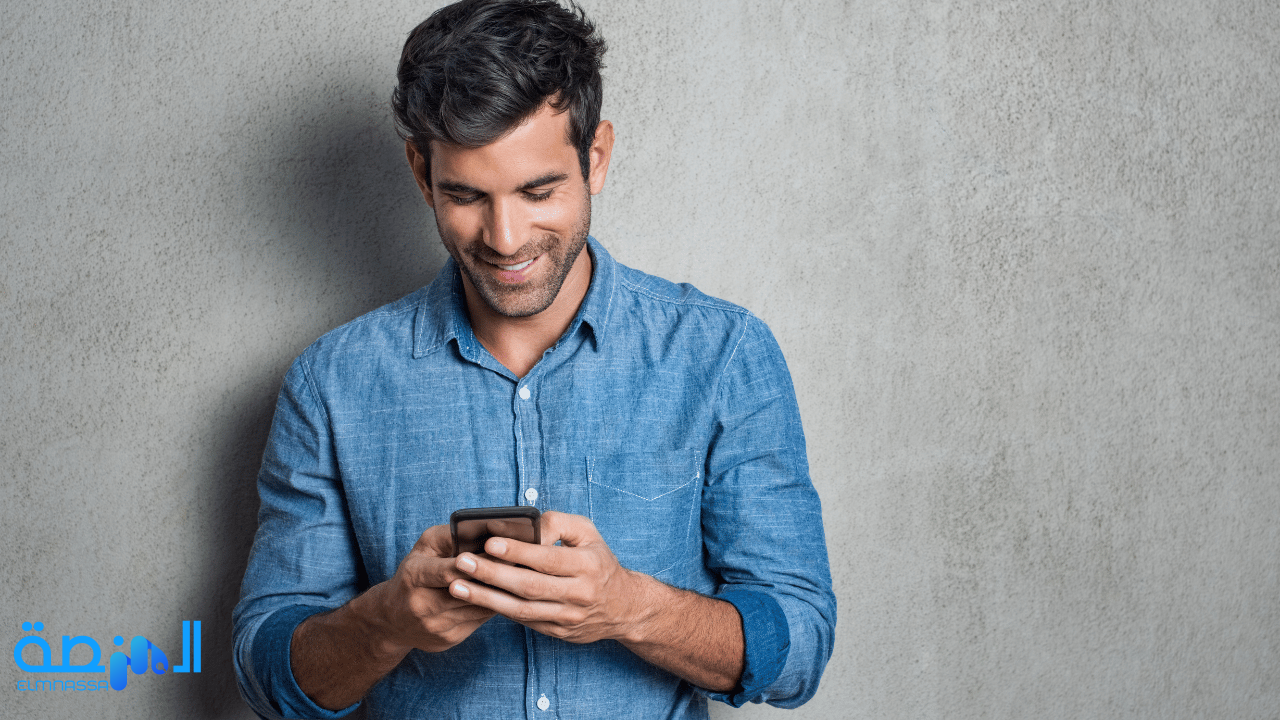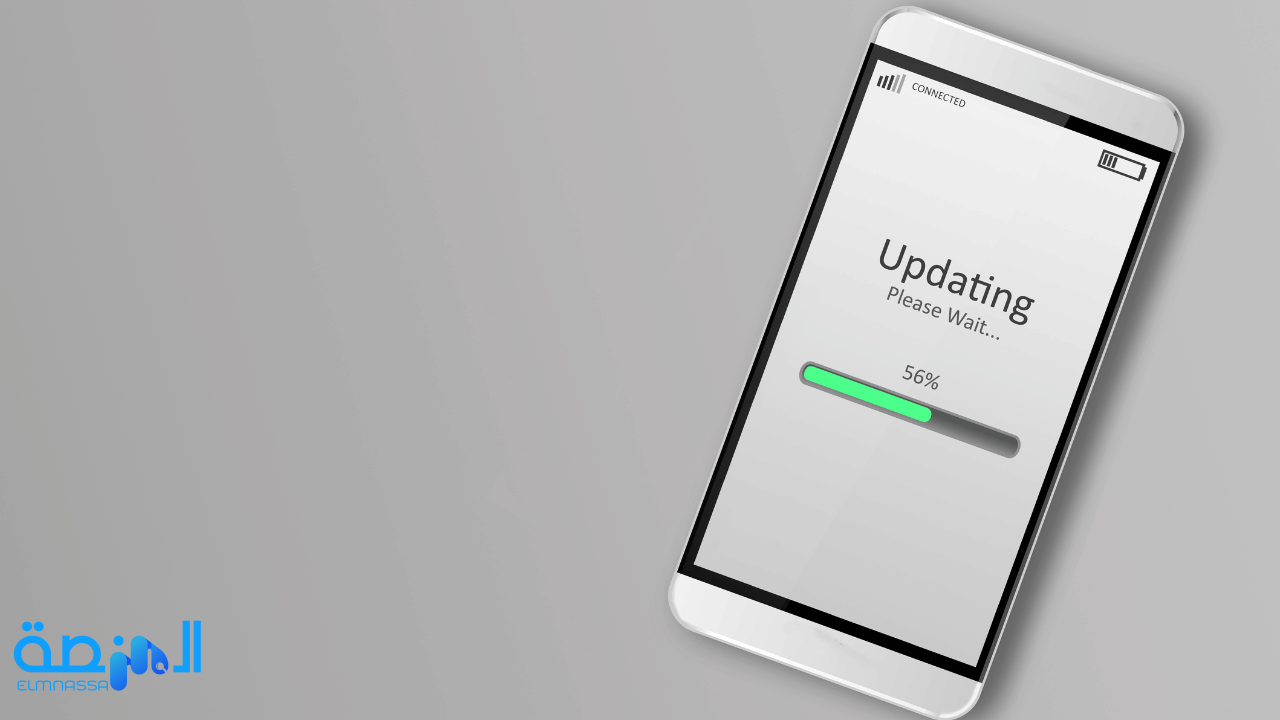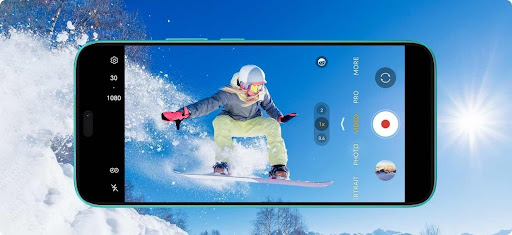تقوية شبكة الواي فاي في الهاتف
إن تقوية شبكة الواي فاي في الهاتف الذكي ليس مجرد خطوة فنية، بل هي استثمار في تجربة استخدامك اليومية. يعتبر الهاتف الذكي وكأنه الشريان الحي لحياتنا الرقمية، حيث نعتمد عليه للتواصل والأعمال وتصفح الإنترنت. ومن غير المريح أن يكون الواي فاي على هاتفك غير قوي، مما يُلقي بظلاله على كفاءة استخدام التطبيقات وتجربة التصفح.
لذا، يأتي تعزيز إشارة الواي فاي على هاتفك كمهمة ضرورية لتحسين أدائه وضمان استفادتك القصوى من تكنولوجيا الاتصال اللاسلكي. في هذا المقال، سنستعرض بعض الخطوات البسيطة والفعّالة التي يمكنك اتخاذها لتحسين وتقوية شبكة الواي فاي على هاتفك الذكي. انطلق معنا في هذه الرحلة المثيرة لاستكشاف أفضل الطرق لتحسين أداء اتصالك اللاسلكي وتجنب تلك اللحظات المزعجة من فقدان الإشارة وضعف الاتصال.
سنقدم لكم بعض الحلول والتي قد تكون هي الحل لهذه المشكلة.
طريقة تقوية شبكة الواي فاي في الهاتف
1- قم بإعادة تشغيل هاتفك.
إعادة تشغيل الهاتف قد يكون حلاً فعالاً لمشكلة الشبكة الواي فاي الضعيفة. في بعض الأحيان، يمكن للإعادة التشغيل إزالة الاضطرابات الصغيرة وإعادة ضبط الاتصال بالشبكة. إليك كيفية إجراء إعادة التشغيل على معظم الهواتف الذكية:
2- قم بإعادة تشغيل الروتر.
إعادة تشغيل الراوتر هي إحدى الخطوات الفعّالة التي يمكن اتخاذها لحل مشكلة ضعف شبكة الواي فاي. إليك كيفية عملية إعادة تشغيل الراوتر يمكن أن تساعد:
- تحسين الأداء: بمجرد إعادة تشغيل الراوتر، يتم إعادة تهيئته وتحديث اتصالاته مع الأجهزة المتصلة. قد يؤدي هذا إلى تحسين الأداء العام لشبكة الواي فاي.
- تفادي الازدحام: يمكن أن يساعد إعادة تشغيل الراوتر في التخلص من أي ازدحام قد يكون قد حدث في القنوات اللاسلكية المستخدمة، مما يساعد في تحسين جودة الاتصال.
- تحديث الاتصال: قد يقوم الراوتر بتحديث الاتصال مع مزود الخدمة أثناء عملية إعادة التشغيل، مما يمكن أحيانًا من حل مشكلات الاتصال الفنية.
- إصلاح مشاكل تقنية مؤقتة: في بعض الحالات، يمكن أن يكون هناك مشاكل تقنية مؤقتة تحدث داخل الراوتر، وإعادة التشغيل يساعد في حل هذه المشاكل بشكل مؤقت.
ملحوظة: يرجى ملاحظة أن إعادة تشغيل الراوتر تعتبر إجراءً بسيطًا وفعّالًا في كثير من الحالات، ولكن قد لا تكون الحل النهائي لجميع مشكلات ضعف الواي فاي. إذا استمرت المشكلة، قد تحتاج إلى اتخاذ خطوات إضافية والتى سوف نشرحها الان.
3- الحفاظ علي مسافة مناسبة بينك وبين الروتر من اجل قوة الشبكة.
الحفاظ على مسافة مناسبة بين الراوتر والأجهزة المتصلة به يمكن أن يكون له تأثير كبير على قوة الشبكة اللاسلكية. إليك بعض النصائح للحفاظ على أداء الشبكة:
- تحديد موقع مناسب: ضع الراوتر في مكان مركزي في المنزل لضمان توزيع الإشارة بشكل متساوٍ. تجنب وضعه في زوايا أو أماكن مغلقة جداً.
- تجنب العوائق: تجنب وضع الراوتر بالقرب من أجسام تعتبر عوائق للإشارة مثل الحوائط السميكة، الأثاث الكبير، وأجهزة الكهرباء.
- ابتعاد عن أجهزة التشويش: تجنب وضع الراوتر بالقرب من أجهزة تسبب تداخل في الإشارة، مثل أجهزة الميكروويف أو أجهزة البث التلفزيوني.
- الابتعاد عن الإلكترونيات الكبيرة: تجنب وضع الراوتر بالقرب من الإلكترونيات الكبيرة مثل التلفزيونات وأجهزة الصوت، حيث يمكن أن يؤثر تداخلها على جودة الإشارة.
- تحديث البرامج: تأكد من تحديث برامج الراوتر إلى أحدث الإصدارات، حيث قد يقدم هذا التحديث تحسينات في أداء الإشارة.
- استخدام تقنيات الشبكات الثنائية: قد تدعم بعض الراوترات تقنيات الشبكات الثنائية (Dual-Band)، التي تسمح ببث إشارات على ترددين مختلفين. يمكنك تحسين أداء الشبكة عن طريق اختيار التردد الأقل تداخلاً في بيئتك.
باختيار موقع مناسب وتجنب العوائق، يمكنك تحسين قوة الشبكة اللاسلكية وتقليل فرص حدوث تداخل أو تشويش.
4- حذف واضافة شبكة الواي فاي من جديد.
حذف وإعادة إضافة شبكة الواي فاي يمكن أن يكون إجراءً فعّالًا في بعض الحالات لتحسين قوة الشبكة. إليك كيفية القيام بذلك:
- حذف الشبكة الواي فاي الحالية:
- انتقل إلى إعدادات الواي فاي على هاتفك.
- ابحث عن قائمة الشبكات المتاحة وابحث عن الشبكة التي تريد حذفها.
- اضغط على اسم الشبكة لفتح تفاصيلها.
- اختر خيار حذف أو Forget (قد يختلف الاسم حسب نظام التشغيل).
- إعادة إضافة الشبكة:
- انتقل إلى إعدادات الواي فاي مرة أخرى.
- ابحث عن الشبكة التي قمت بحذفها وانقر على اسمها.
- أدخل كلمة المرور إذا كانت مطلوبة.
- اضغط على الزر “الاتصال” أو ما يماثله لإعادة الاتصال بالشبكة.
يمكن أن تؤدي هذه الخطوات إلى إعادة تعيين الاتصال بشكل أفضل وتقوية الاتصال بالشبكة اللاسلكية. ومع ذلك، يجب أن يكون هذا الإجراء خطوة إضافية، وفي حال استمرار مشكلة ضعف الواي فاي.
5- اعادة ضبط اعدادات الواي فاي بالهاتف.
إعادة ضبط إعدادات الهاتف يمكن أن تكون خطوة فعّالة لحل مشكلة ضعف شبكة الواي فاي. إليك كيفية إجراء إعادة ضبط لإعدادات الشبكة على الهاتف:
ملاحظة: قد تختلف الخطوات قليلاً بحسب نوع الهاتف ونظام التشغيل، ولكن التوجيهات العامة هي كالتالي:
- اذهب إلى إعدادات الهاتف: انتقل إلى قائمة “إعدادات” على هاتفك.
- اختر الشبكة والاتصالات (أو ما يماثله): قد تجد قسمًا يسمى “الشبكة والاتصالات” أو شيء مماثل، ادخل إليه.
- اختر إعدادات الواي فاي: ابحث عن خيار “الواي فاي” وانقر عليه.
- اختر إعادة تعيين الشبكة (أو شيء مماثل): قد يكون هناك خيار يسمى “إعادة تعيين الشبكة” أو “إعادة تعيين الإعدادات”، اختر هذا الخيار.
- تأكيد الإعادة التعيين: ستُطلب منك تأكيد الإعادة التعيين. اتبع التعليمات على الشاشة لإكمال العملية.
- إعادة تشغيل الهاتف: بعد إعادة ضبط إعدادات الواي فاي، قد يكون من المفيد إعادة تشغيل هاتفك لتطبيق التغييرات.
يرجى مراعاة أن هذه الخطوات قد تحذف أي شبكات واي فاي محفوظة وتعيد الهاتف إلى إعدادات الشبكة الافتراضية. بعد إعادة التشغيل، يمكنك إعادة الاتصال بشبكة الواي فاي باستخدام كلمة المرور الصحيحة. إذا استمرت مشكلة ضعف الواي فاي، قد تحتاج إلى اتخاذ خطوات إضافية مثل تحديث نظام التشغيل أو التحقق من إعدادات الراوتر.
6- تحديث الهاتف إلى آخر إصدار رسمي من الشركة.
تحديث الهاتف إلى أحدث إصدار من نظام التشغيل يمكن أن يكون إجراءً فعّالًا لحل مشكلة ضعف شبكة الواي فاي، حيث قد يتم تضمين تحسينات في استقرار الاتصال وأداء الشبكة في التحديثات الجديدة. إليك كيفية تحديث الهاتف:
- لأجهزة الايفون:
- افتح “إعدادات” على هاتف iPhone الخاص بك.
- انتقل إلى “عام”، ثم اختر “تحديث البرامج”.
- إذا كان هناك تحديث متاح، انقر على “تحميل وتثبيت”.
- لأجهزة الاندرويد:
- افتح “إعدادات” على هاتف Android الخاص بك.
- انتقل إلى “نظام” أو “حول الهاتف” (قد يكون الاسم مختلفًا حسب الجهاز).
- اختر “تحديث البرامج” أو “تحديث النظام”.
- اختر “تحديث الآن” أو “تحديث البرامج”، واتبع التعليمات.
ملاحظات عامة: تأكد من أن هاتفك مشحون بشكل جيد أثناء عملية التحديث.
قد تكون هناك خيارات إعدادات متقدمة لتلقي التحديثات التلقائية أو تحميلها عبر شبكة Wi-Fi فقط.
بعد تحديث الهاتف، قم بإعادة تشغيله وراقب إذا ما كانت هناك تحسن في أداء شبكة الواي فاي. في حال استمرار مشكلة ضعف الواي فاي.
7- قم بتغيير خادم DNS الخاص بك.
تغيير خوادم DNS (Domain Name System) يمكن أن يكون إجراءً فعّالً لتحسين أداء شبكة الواي فاي وحل مشكلة ضعف الاتصال. إليك كيفية قيامك بتغيير DNS على هاتفك:
- لأجهزة الايفون:
- افتح “إعدادات” على هاتف iPhone الخاص بك.
- انتقل إلى “Wi-Fi”.
- انقر على اسم شبكة الواي فاي التي أنت متصل بها.
- اختر “تكوين DNS” واختر “يدوي”.
- أدخل الخوادم DNS الجديدة التي ترغب في استخدامها.
- انقر على “حفظ”.
- لأجهزة الاندرويد:
- افتح “إعدادات” على هاتف Android الخاص بك.
- انتقل إلى “شبكات واتصالات” أو “الاتصالات”.
- اختر “Wi-Fi”.
- اضغط باستمرار على شبكة الواي فاي المتصل بها.
- اختر “تعديل شبكة”.
- اختر “إظهار الخيارات المتقدمة”.
- اختر “إعدادات IP” واختر “ثابت”.
- أدخل الخوادم DNS الجديدة.
- انقر على “حفظ” أو “موافق”.
ملاحظات:
يمكنك استخدام خوادم DNS مجانية مثل Google DNS 8.8.8.8 8.8.4.4.
أو OpenDNS مثل 208.67.222.222 و 208.67.220.220
قد تختلف الخطوات قليلاً حسب نموذج الهاتف ونظام التشغيل.
بعد تغيير خوادم DNS، قم بإعادة تشغيل الاتصال بالواي فاي على هاتفك وراقب إذا ما كانت هناك تحسن في أداء الشبكة. إذا استمرت المشكلة، يمكنك أيضًا مراجعة إعدادات الراوتر أو اتخاذ خطوات إضافية لتحسين الاتصال بالواي فاي.
خاتمة
في نهاية هذا المقال، نجد أن قوة شبكة الواي فاي تلعب دورًا حاسمًا في تجربتنا اليومية مع الهواتف الذكية. إن الاعتماد المتزايد على التواصل وتصفح الإنترنت يجعل من الضروري أن تكون شبكة الواي فاي قوية ومستقرة.
مع توفر العديد من الحلول التي تمكّننا من تقوية شبكة الواي فاي على هواتفنا، يجب أن نستفيد منها للحصول على أفضل أداء. من إعادة تشغيل الراوتر إلى تحديث الهاتف وتغيير خوادم DNS، هذه الخطوات تساهم جميعها في تحسين قوة الاتصال وتحسين تجربتنا اللاسلكية.
لذا، دعونا نتخذ الخطوات الضرورية لتعزيز شبكة الواي فاي على هواتفنا، ولنستمتع بتجربة سلسة وفعّالة دومًا. بفهمنا لأهمية شبكة الواي فاي القوية، نحن على استعداد لاستكشاف وتطبيق أحدث التقنيات والحلول لضمان استمرارية اتصالنا بشكل قوي وموثوق.
مع تحيات موقع المنصة.
المصدر: موقع tech.